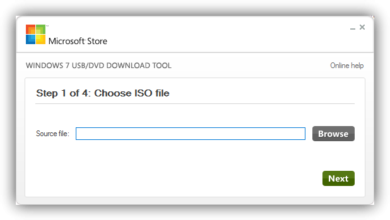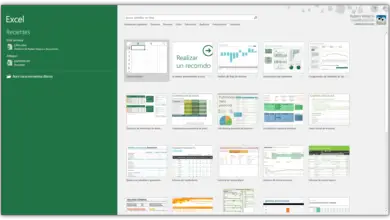Comment ouvrir des fichiers et des dossiers en un clic dans l’Explorateur Windows 10
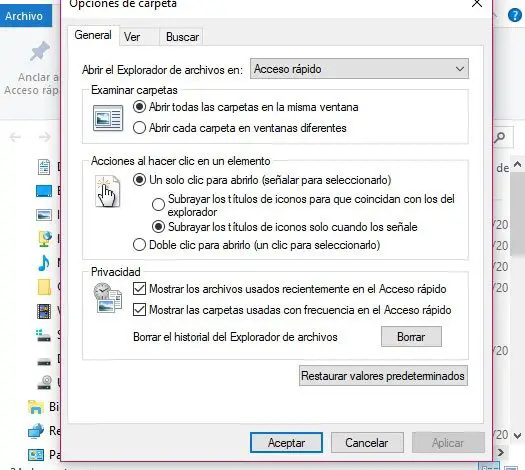
Par défaut, lorsque nous voulons sélectionner un fichier ou un dossier dans l’ explorateur de fichiers Windows 10, il suffit de cliquer sur l’élément, tandis que lorsque nous voulons ouvrir un fichier ou un dossier, nous devons double-cliquer sur le bouton de la souris. Cependant, de nombreux utilisateurs auront vu comment d’autres amis ou collègues ont configuré l’Explorateur de fichiers Windows de manière à ce qu’en un seul clic, les fichiers et les dossiers puissent être ouverts. Voici comment modifier ces paramètres afin de pouvoir ouvrir des fichiers et des dossiers dans l’ Explorateur Windows en un seul clic .
Ouvrez des fichiers et des dossiers à partir de l’explorateur de fichiers en un seul clic
Il faut dire que l’explorateur de fichiers Windows 10 nous permet également d’activer les cases à cocher à côté des fichiers et dossiers sur notre disque dur, cependant, cela nécessite également que nous devions double-cliquer pour les ouvrir. Par conséquent, si nous voulons ouvrir des fichiers et des dossiers dans l’Explorateur Windows en un seul clic, la première chose à faire est d’ouvrir une fenêtre d’explorateur et d’accéder à l’option de menu Fichier> Modifier le dossier et les options de recherche .
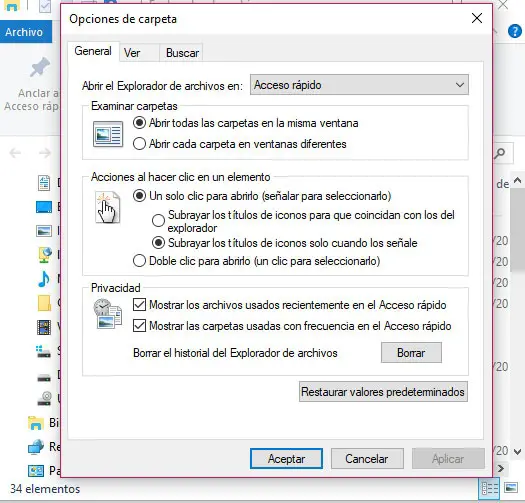
Dès que nous sélectionnons cette option, nous verrons comment une nouvelle fenêtre s’ouvre avec les Options des dossiers. On y trouve trois onglets, Général, Affichage et Recherche. Dans ce cas, nous sélectionnons l’option Général , où nous trouvons trois sections avec des options différentes. Celui qui nous intéresse est Actions lors du clic sur un élément , car c’est là que nous trouverons l’option pour indiquer à l’explorateur de fichiers Windows que nous voulons ouvrir les fichiers et dossiers dans l’explorateur en un seul clic.
Par conséquent, nous marquons l’option Un clic pour l’ouvrir puis nous verrons comment deux options sont activées, celle des titres des icônes de soulignement pour correspondre à ceux du navigateur et des titres des icônes de soulignement uniquement lorsque nous les pointons. Là, nous pouvons choisir ce que nous aimons le plus, puis cliquer sur le bouton Appliquer pour que les modifications prennent effet et OK pour fermer la fenêtre des options du dossier.
Dès que nous faisons cela, nous pouvons revenir à la fenêtre de l’explorateur de fichiers de Windows 10 et vérifier comment simplement en passant le pointeur de la souris sur un fichier ou un dossier, il est sélectionné et en cliquant, nous pouvons ouvrir n’importe quel fichier ou dossier.